アクティベーションについて
不正利用防止の為、起動にアクティベーション(パソコンの認証処理)が必要になります。
楽の手アカウント認証Ver.1.1.7よりアクティベーション方式が変更になりました。
以前のバージョンで登録済みの方は再度アクティベーションをお願い致します。
パソコンの買い替えや環境の引越しで使用PCの変更が必要な場合は
こちらのフォームより変更申請をお願い致します。→使用PC変更申請フォーム
※アクティベーションがお済でないライセンスは変更の必要はありません。
複数パソコン・第三者間でのライセンス不正使用と判断し
お受けいたしかねる場合がありますので、常識の範囲内でお願い致します。
下記をご確認下さい。
●メールアドレスは購入時に使用したアドレスで間違いないか
●購入IDはインフォトップの注文IDで間違いないか
●コピー&ペースト時に半角スペース等の余分な情報がはいっていないか
●楽の手のフォルダがセキュリティソフトの除外フォルダに指定されているか
アクティベーションの手順
手順1
「rakunote.exe」をクリックして、「楽の手」を起動します。

手順2
起動の「確認」ダイアログが開いた場合は「はい」ボタンを、クリックします。
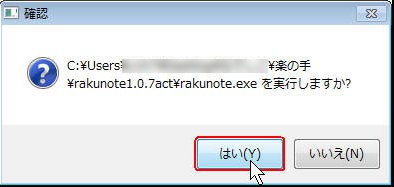
手順3
アカウント未登録のダイアログが出るので「OK」をクリック。
※アカウントの登録が無い場合は試用モードで起動し(全ての機能が使えます)
期限が出るので、期限内にアカウント登録をして下さい。

手順4
「楽の手」上部メニューの登録をクリック。
楽の手が起動したら上部のメニューから登録をクリックして下さい。

※試用期限が過ぎている場合は楽の手は起動せず直接下記の手順に移行します。
初回、もしくはライセンス規約に変更があった場合のみ
ライセンス試用許諾が表示されますので「同意」にチェックをし、続けるをクリックして下さい。
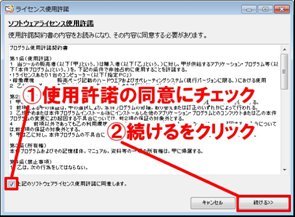
手順5
メールアドレスを入力(購入時のもの)。
下図の□部に購入時のメールアドレスを入力して下さい。
メールアドレスはユーザーズページに登録しているものや
現在使用中のものではなく、購入時に使用したメールアドレスになります。
手順6
※インフォトップ以外からご購入の方は「eiid27」を半角で入力して下さい。
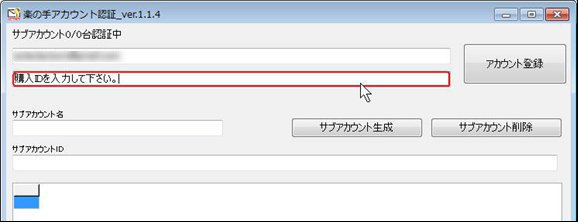
手順7
手順5・6の入力が終わったら「アカウント登録」をクリックします。

手順8
「アカウントの登録が完了しました。」が表示されると登録が正常に完了です。

エラーが出た場合
入力内容に間違いがないかをご確認下さい。
※特に購入に使用したメールアドレスかどうかをご確認下さい。
時間を置いてお試し下さい。
「アカウントの登録に失敗しました(FTP)」が表示された場合
PCの情報を正常に登録出来ていません
時間を置いてお試しいただくか、セキュリティソフト・ファイヤーウォール等
通信の設定をご確認下さい。
「他のPCが登録済みです。」が表示された場合
該当のアカウントが既に他のPCからの登録が完了しています。
※アカウントは1台のPCにつき1アカウントとなっております。
PCの環境が変わった事で再登録が必要な場合は
アカウントのリセットをさせて頂きますので
ページ上部のフォームより申請をお願い致します。
「認証サーバーの接続に失敗しました、インターネットの接続を確認して下さい。」が表示された場合
FTPによる認証サーバーへの接続が確認出来ていません。
FTPの接続が出来る環境で再度お試し下さい。
「認証サーバーの接続に失敗しました。
起動可能回数、あと●●回」が表示された場合
FTPによる認証サーバーへの接続が確認出来ていません。
起動可能回数内にFTP接続が出来る環境で再度お試し下さい。